编辑:大番茄
2016-11-08 15:10:58
来源于:系统城
1. 扫描二维码随时看资讯
2. 请使用手机浏览器访问:
http://wap.xtcheng.cc/xtjc/13938.html
手机查看
iOS设备输错密码次数过多会导致设备停用,停用之后设备将无法使用,如果是iPhone4可以直接使用爱思助手解除iPhone已停用,其他iOS设备只能通过刷机才能清除停用状态。
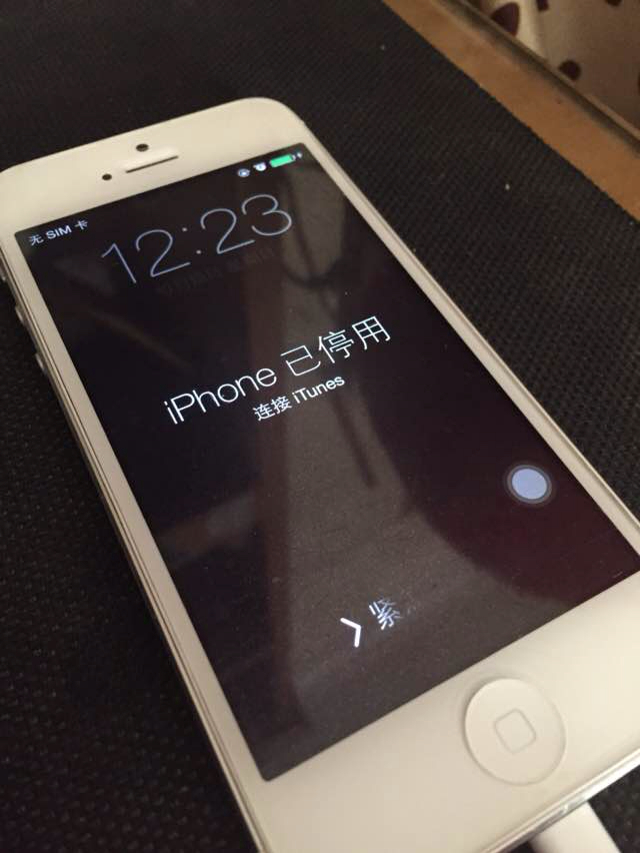
温馨提示:
1、如果您的设备处于停用状态,那么它无法连接爱思助手PC端,您需要将的设备进入恢复模式或者DFU模式才能连接;
2、如果您的设备处于停用状态,爱思助手将无法读取和备份设备数据;
3、如果您想解除设备停用,请不要使用爱思助手“保留用户资料刷机”;如果勾选了“保留用户资料刷机”,刷机完成之后设备仍是停用状态。
操作方法:
1、打开爱思助手,用数据线把移动设备连接到电脑;处于停用状态下的设备无法直接连接爱思助手,您需要将设备进入恢复模式才能连接,请手动将设备进入恢复模式;
恢复模式进入方法:同时按住Home+关机键,等屏幕黑掉之后再亮起,接着松开关机键,继续按住Home键10秒

2、点击上方“刷机越狱”进入到“一键刷机”界面,连接成功会自动匹配固件;
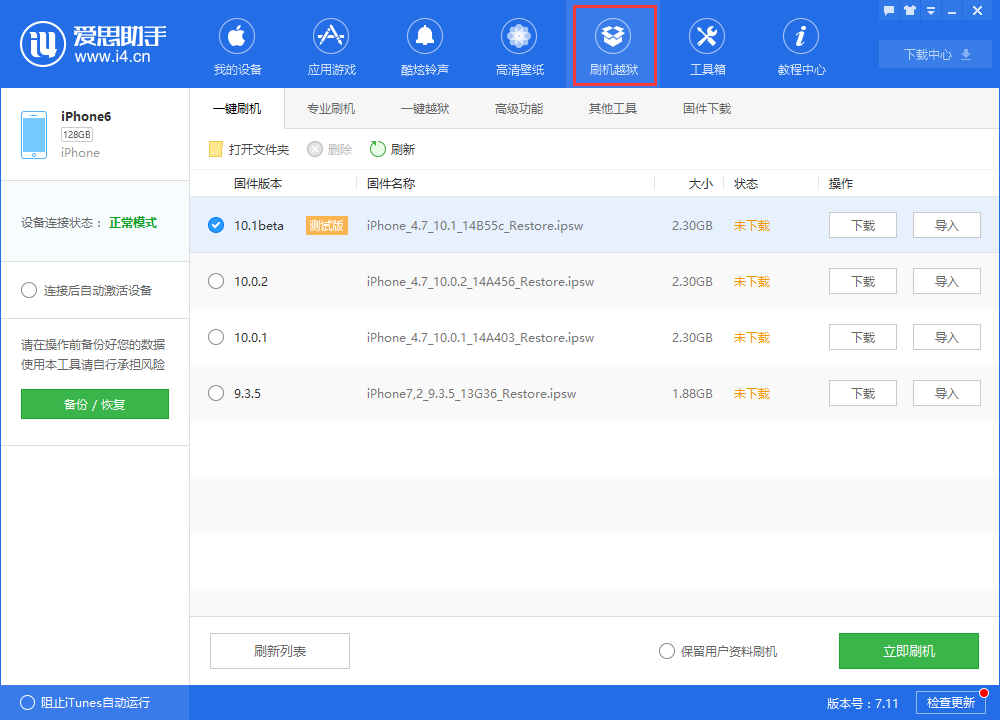
3、在可刷固件版本中选择您要刷的 iOS 版本,点“立即刷机”,之后爱思助手会自动帮您下载固件并刷机,如果您已下载固件可以点击“导入”,再点“立即刷机”;
清除停用状态请不要勾选“保留用户资料刷机”,如果勾选了“保留用户资料刷机”,刷机完成之后设备仍是停用状态
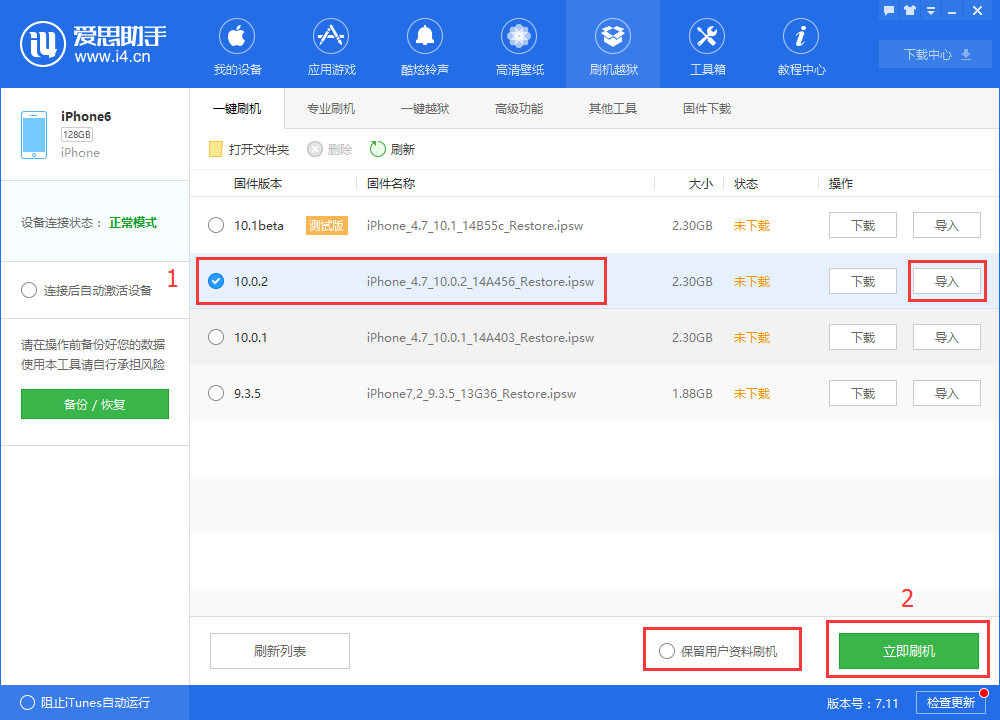
4、接下来刷机将自动进行,过程中保持数据线连接,等待刷机完成。刷机完成之后移动设备将自动开机;
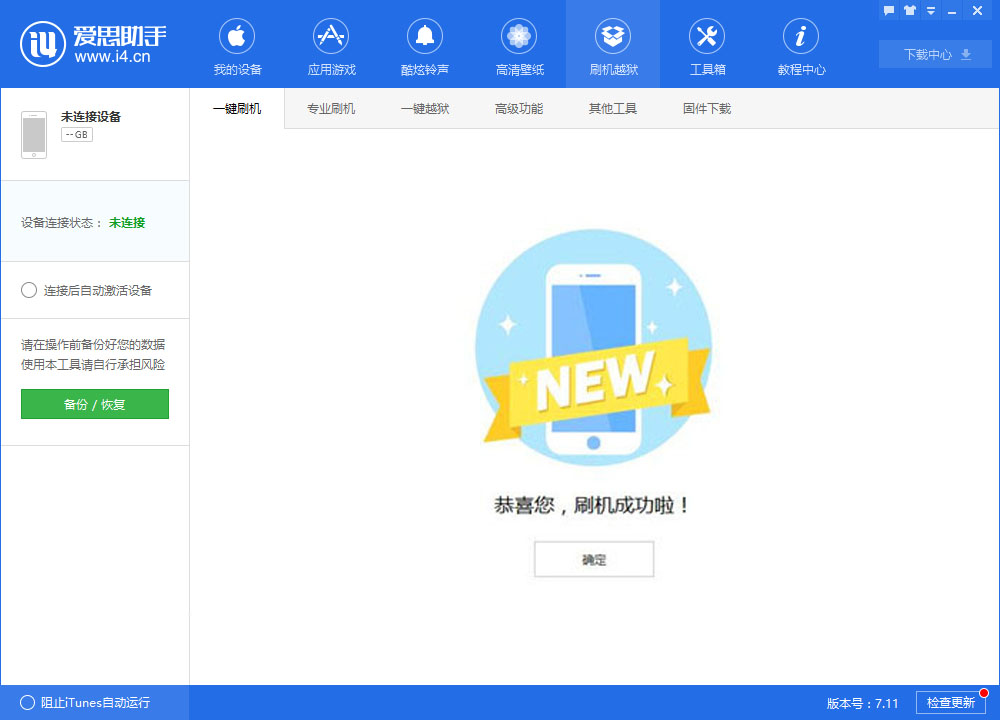
5、移动设备开机后,点“专业刷机-立即激活”来激活,您也可以在设备上手动激活,激活之后设备将可以正常使用。
有激活锁的移动设备需要输入 Apple ID 才能激活,如果是激活 iPhone 则设备需要插入sim卡。
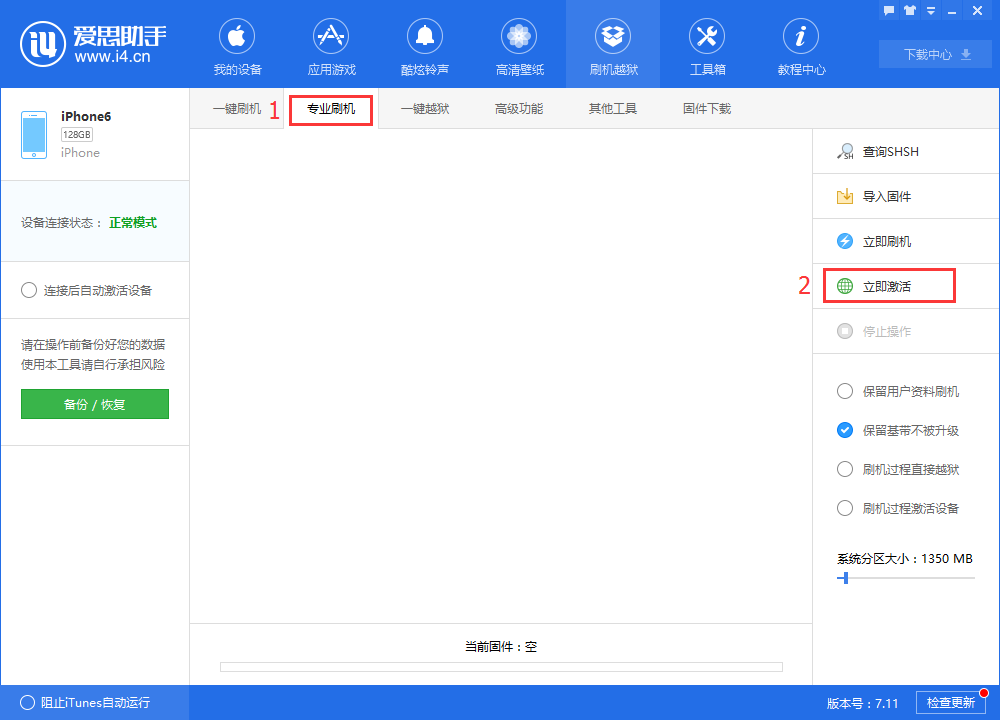

微软推出的Windows系统基本是要收费的,用户需要通过激活才能正常使用。Win8系统下,有用户查看了计算机属性,提示你的windows许可证即将过期,你需要从电脑设置中激活windows。

我们可以手动操作让软件可以开机自启动,只要找到启动项文件夹将快捷方式复制进去便可以了。阅读下文了解Win10系统设置某软件为开机启动的方法。

酷狗音乐音乐拥有海量的音乐资源,受到了很多网友的喜欢。当然,一些朋友在使用酷狗音乐的时候,也是会碰到各种各样的问题。当碰到解决不了问题的时候,我们可以联系酷狗音乐

Win10怎么合并磁盘分区?在首次安装系统时我们需要对硬盘进行分区,但是在系统正常使用时也是可以对硬盘进行合并等操作的,下面就教大家Win10怎么合并磁盘分区。